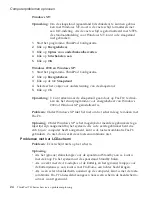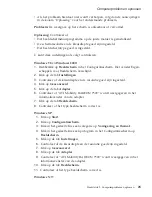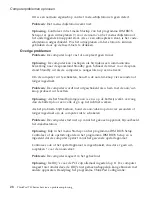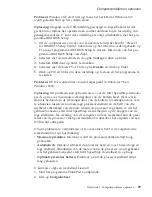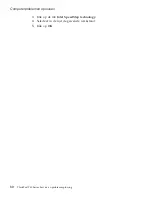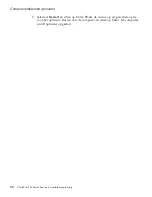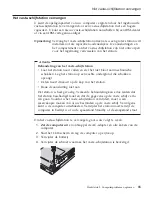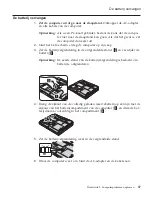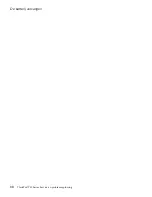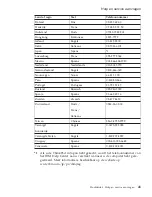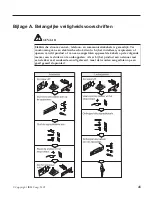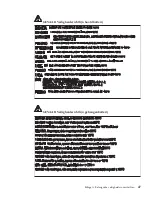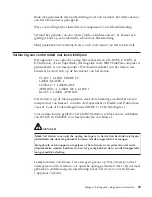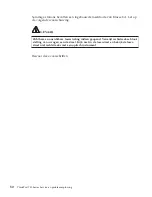5.
Open het LCD-scherm, plaats de computer op zijn zijkant en verwijder
het vaste-schijfstation door dit aan het kapje uit de computer te trekken.
6.
Haal het kapje van het vaste-schijfstation af.
7.
Plaats het kapje op het nieuwe vaste-schijfstation.
8.
Plaats het vaste-schijfstation in het compartiment en zet het stevig vast.
9.
Draai de computer ondersteboven zodat de onderkant boven ligt. Breng
de schroef weer aan.
Opmerking:
U kunt de schroef, die gemakkelijk met een muntstuk losge-
draaid kan worden, vervangen door een veiligheidsschroef,
zodat uw vaste-schijfstation niet al te gemakkelijk verwij-
derd kan worden. De veiligheidsschroef wordt niet in alle
gevallen bij de computer geleverd. In dat geval kunt u de
schroef bestellen bij NABS op
www.nabsnet.com
10.
Zet de batterij weer op zijn plaats.
11.
Draai de computer weer om. Sluit de AC-adapter en de kabels aan.
Het vaste-schijfstation vervangen
36
ThinkPad T30 Series Service en probleemoplossing
Summary of Contents for THINKPAD T30
Page 1: ...ThinkPad T30 Series Service en probleemoplossing ...
Page 2: ......
Page 3: ...ThinkPad T30 Series Service en probleemoplossing ...
Page 6: ...iv ThinkPad T30 Series Service en probleemoplossing ...
Page 12: ...x ThinkPad T30 Series Service en probleemoplossing ...
Page 22: ...Onderhoud van de ThinkPad computer 10 ThinkPad T30 Series Service en probleemoplossing ...
Page 50: ...De batterij vervangen 38 ThinkPad T30 Series Service en probleemoplossing ...
Page 91: ...Bijlage D Kennisgevingen 79 ...
Page 92: ...80 ThinkPad T30 Series Service en probleemoplossing ...
Page 94: ...82 ThinkPad T30 Series Service en probleemoplossing ...
Page 100: ...88 ThinkPad T30 Series Service en probleemoplossing ...
Page 101: ...Bijlage D Kennisgevingen 89 ...
Page 102: ...90 ThinkPad T30 Series Service en probleemoplossing ...
Page 104: ...92 ThinkPad T30 Series Service en probleemoplossing ...
Page 105: ......